Live bureaubladachtergronden instellen op Windows 11
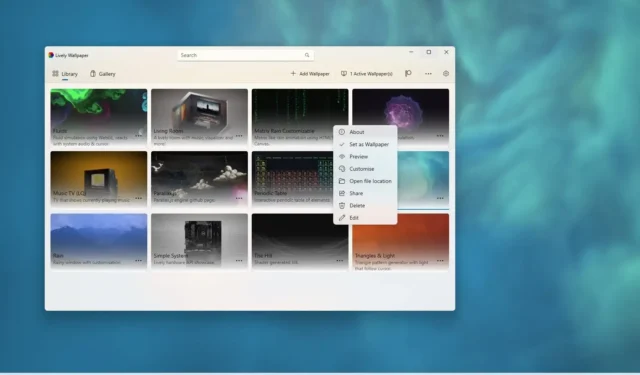
BIJGEWERKT 11-09-2023: Op Windows 11 kunt u live achtergronden op het bureaublad instellen, maar niet officieel. U kunt een live achtergrond gebruiken op Windows 11, vergelijkbaar met de geanimeerde achtergronden op Android, met de app “Lively Wallpaper” die beschikbaar is via de Microsoft Store.
Lively Wallpaper is een open-sourcetoepassing waarmee u video’s, webpagina’s en GIF-afbeeldingen kunt instellen als bureaubladachtergrond en schermbeveiliging. De applicatie biedt een bibliotheek met veel live achtergronden waaruit u kunt kiezen om als achtergrond in Windows 11 in te stellen , maar u kunt altijd aangepaste achtergronden toevoegen.
In deze handleiding leert u hoe u live achtergronden instelt op Windows 11.
Stel live bureaubladachtergrond in op Windows 11
Als u bewegende bureaubladachtergronden wilt instellen op Windows 11, moet u de app installeren en de animatie selecteren.
Installeer de Lively Wallpaper-app
Volg deze stappen om de Lively Wallpaper-app te installeren:
-
Klik op de knop Get in Store-app .

-
Klik op de knop Installeren .
Nadat u de stappen heeft voltooid, kunt u de app gebruiken om levende achtergronden op uw bureaublad in te stellen.
Live achtergrond instellen
Volg deze stappen om een live wallpaper in te stellen als achtergrond op het Windows 11-bureaublad:
-
Open de Lively Wallpaper -app.
-
Klik op Bibliotheek .
-
Selecteer een live achtergrond.
-
Klik op de menuknop (met drie stippen) en selecteer de optie “Instellen als achtergrond” .
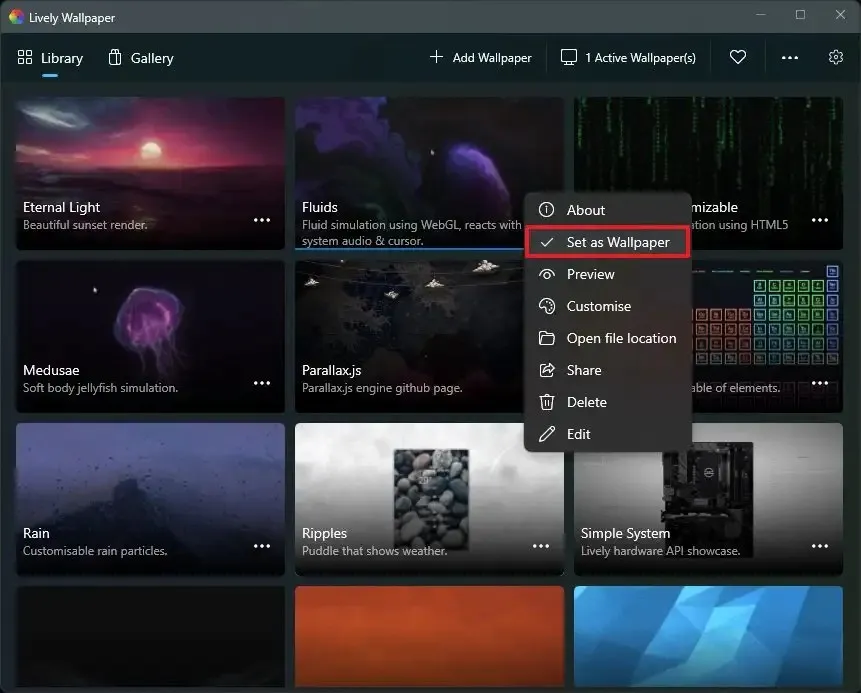
-
(Optioneel) Klik op de optie Aanpassen in het contextmenu om de instellingen aan te passen, afhankelijk van de achtergrondfuncties.
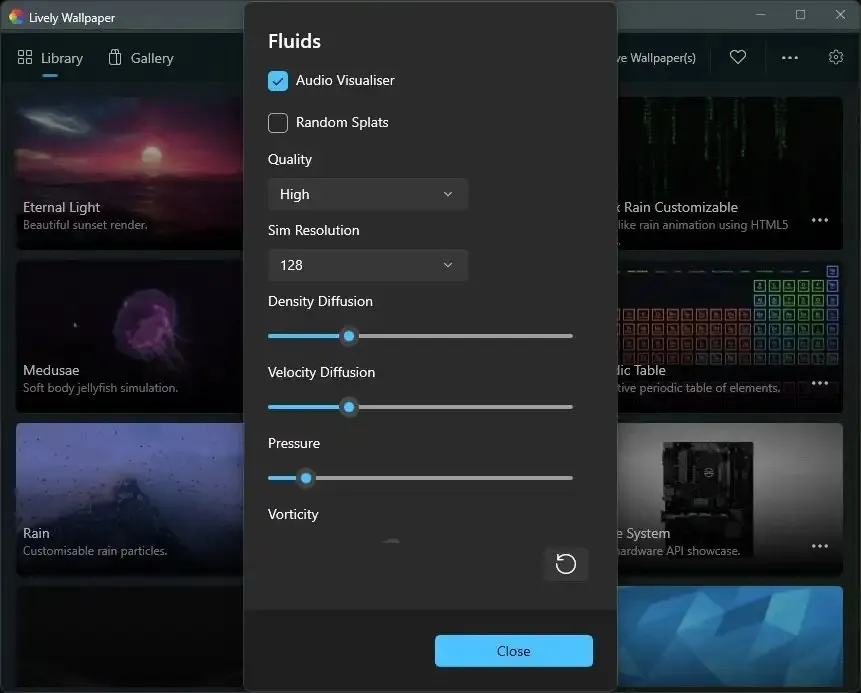
Nadat u de stappen heeft voltooid, is de live wallpaper van toepassing op het bureaublad. Afhankelijk van de animatie kunt u ook enkele interacties krijgen. Als u bijvoorbeeld de optie “Vloeistoffen” instelt , reageert het bureaublad op het systeemvolume en de cursor. En de optie “Periodiek Systeem” markeert elk element en u beweegt de cursor over de tabel.
De app heeft ook een gedeelte ‘Galerij’ , maar biedt nu niets. Op de instellingenpagina (klik op de tandwielknop in de rechterbovenhoek) kunt u het opstartgedrag en de regels beheren om de impact op de prestaties te minimaliseren, en er is zelfs een optie om het taakbalkthema te beheren om het wazig, volledig transparant te maken en meer. het tabblad “Systeem”. U kunt meer over dit project leren op GitHub .
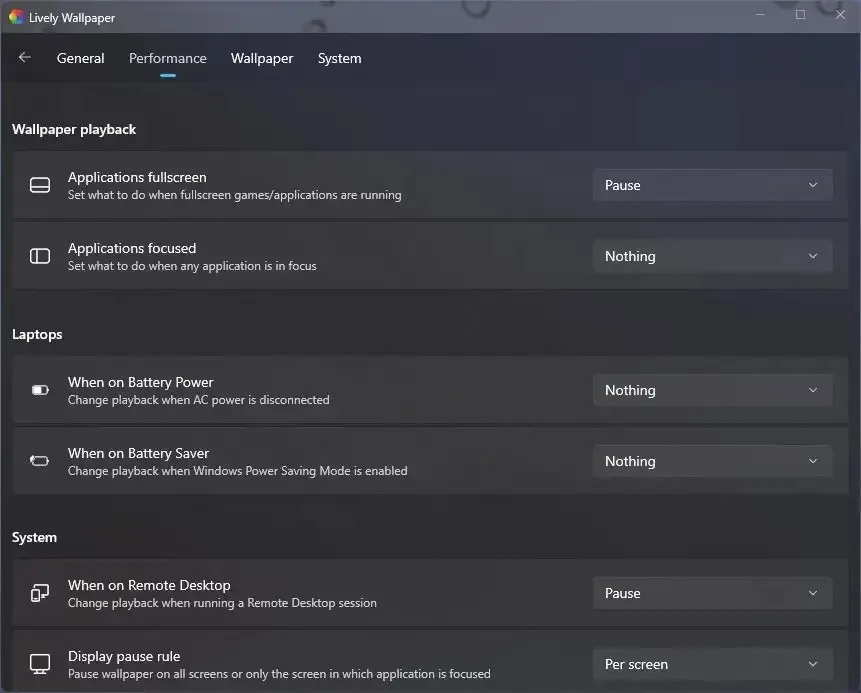
Omdat deze achtergronden geanimeerde afbeeldingen zijn, hebben ze extra systeembronnen nodig. De achtergrond pauzeert echter automatisch wanneer u een app of game op volledig scherm gebruikt of toegang krijgt tot het apparaat via een Remote Desktop-sessie. En u kunt een regel instellen om de animatie te stoppen wanneer deze op de batterij werkt.
De applicatie biedt ook ondersteuning voor opstellingen met meerdere monitoren. U kunt een enkele achtergrond over alle monitoren spreiden of deze over de schermen dupliceren. Ook worden HiDPI- en Ultrawide-resoluties ondersteund.



Geef een reactie